Hur man använder ditt Amazon Echo som Bluetooth-högtalare

Amazon Echo är en mycket skicklig högtalare som enkelt kan fylla ett rum med ljud. Medan du kan spela musik direkt från enheten själv kan du här ansluta din smartphone eller surfplatta till Amazon Echo och använda den som en Bluetooth-högtalare.
Det finns en rad musiktjänster som är inbyggda i ekot, inklusive Spotify , Pandora och Amazons egen Prime Music-tjänst, men om du vill kunna spela någonting från Echos högtalare kan du ansluta din telefon eller surfplatta och använda den som en vanlig Bluetooth-högtalare.
RELATED: Den kompletta handboken för att köpa en bärbar Bluetooth-högtalare
Det finns dock ingen mekanism för att använda den är en högtalartelefon, och om du ringer eller tar emot samtal med din smartphone medan du är parat med ekot, överförs samtalen inte över till högtalare. På samma sätt kan textmeddelanden inte läsas till ekot, ej heller kommer meddelanden på enheten att skickas till ekos talare.
Hur man kopplar din enhet med ett röstkommando
Amazonas största drag är det röststyrning, så det är bara naturligt att du kan initiera parringsprocessen med din röst. Innan du fortsätter, se till att du har den enhet du vill para ihop och att du vet var Bluetooth-inställningsmenyn är för enheten. Vi kommer att para ihop en iPhone med Echo, så om du har en iPhone eller iPad kan du följa direkt, annars justera dem för att passa din enhet.
För att starta parningsprocessen, se till att Bluetooth är aktiverat på din mobila enhet och sedan utfärda följande kommando:
Alexa, par.
Alexa svarar genom att säga att hon är redo att para och att du ska gå och titta på Bluetooth-inställningarna på din enhet. På iPhone hittar du Bluetooth-inställningarna i Inställningar> Bluetooth. Där ser du en post för Echo så här:

Välj posten för att slutföra parringsprocessen.
Hur man kopplar din enhet från Alexa App
Förutom att para ihop med ett röstkommando kan även öppna Alexa-appen på din telefon eller surfplatta och starta parringsprocessen där.
Börja med att trycka på menyikonen i övre vänstra hörnet.
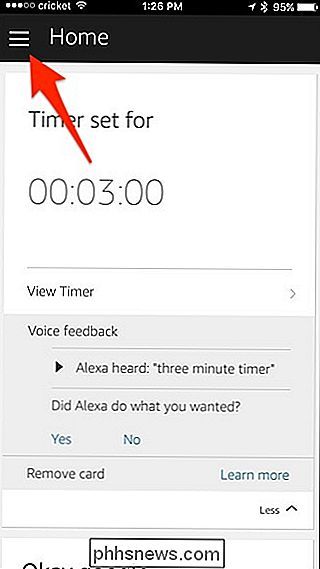
Välj "Inställningar".
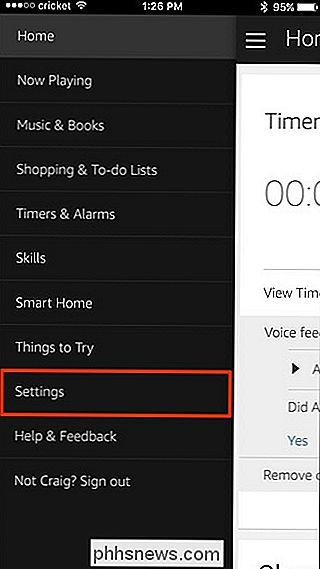
Välj ditt eko från listan till toppen.
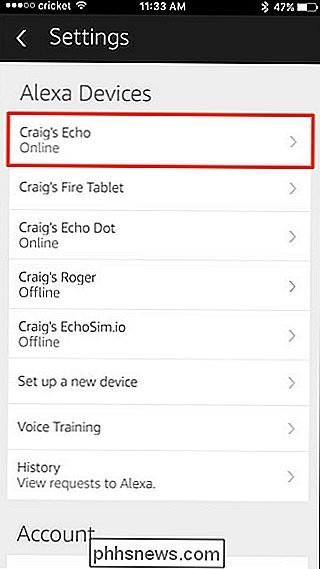
På nästa skärm trycker du på "Bluetooth".
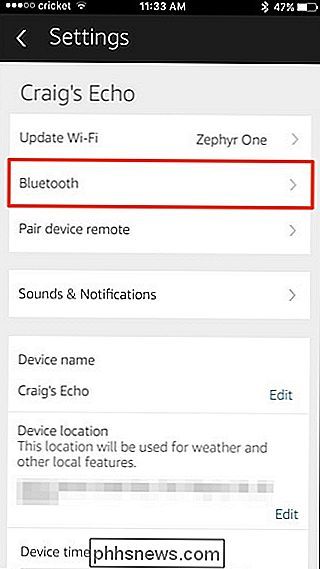
Här kan du välja "Parningsläge" för att starta parringsprocessen, eller om du behöver ta bort Bluetooth-enheter från ekot kan välja "Rensa" för att radera Bluetooth-parringslistan helt.
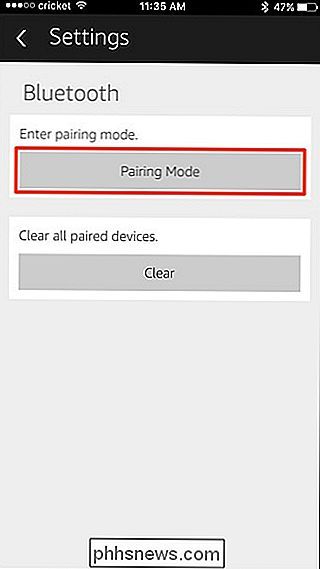
När du väl valt "Parningsläge", kommer appen att ge en popup som säger att det är i parringsläge.
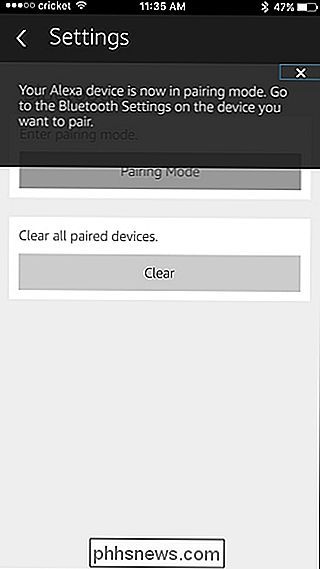
Härifrån måste gå in i Bluetooth-inställningarna på din enhet för att ansluta Echo till din telefon eller surfplatta, bara linje i föregående avsnitt.
Använda och återansluta din parade Dev is
När du har kopplat din enhet kan du omedelbart börja använda Echo som en Bluetooth-högtalare för någon streamingtjänst, podcast eller video på din telefon eller surfplatta. När du lämnar området kommer din enhet och Echo att kopplas från. När du återvänder till högtalaren i framtiden kommer den att återkalla din parning och du kan ansluta enheten igen med kommandot:
Alexa, anslut.
Kommandot återansluter alltid ekot med den senast kopplade enheten. Om ditt Echo inte parrerar med den enhet du använder för tillfället kan du behöva koppla om det med ditt Echo för att lösa eventuella anslutningsproblem.

Så här aktiverar du Klicka för att spela in plugins i Google Chrome
Chrome stöder inte längre något plugin utom Flash, och även Flash kommer inte att köras automatiskt om du inte ger det tillstånd. Chromes nya klick-till-spel-uppträdande skiljer sig dock lite från det gamla beteendet. Klicka för att spela är nu standard, men om du ändrat det när som helst måste du aktivera det från Inställningsskärmen.

Så här lägger du till Live TV på NVIDIA SHIELD med en HD-antenn
Det är inte så mycket hemligt att du kan få gratis TV genom att använda en antenn för att dra i närliggande signaler. Men om du har en NVIDIA SHIELD, kan du överbelasta den erfarenheten genom att lägga till live-tv till SHIELD-själv, och till och med en liten månadsavgift, till och med lägga till en komplett guide och DVR-kapacitet.



